word软件是许多用户很喜欢的一款文档编辑软件,为用户解决了许多编辑问题,同时也能够满足用户对文档格式的需要,因此word软件成为了热门的办公软件之一,收获了不少的用户群体的,当用户在编辑文档文件时,就可以利用其中强大的功能来简单完成编辑工作,例如用户在遇到输入网址自动变成超链接的情况,就可以在选项窗口中找到校对选项卡,接着在自动更正窗口中,用户直接取消勾选internet及网址路径替换为超链接选项即可解决问题,设置后用户再次输入网址就不会变成超链接了,那么接下来就让小编来向大家分享一下这个问题详细的操作过程吧,希望用户能够有所收获。

1.用户打开word文档文件,一般是在电脑桌面上,接着进入到编辑页面上输入网址,会发现自动变成超链接的情况

2.这时用户点击左上角处文件选项,在拓展出来的下拉菜单中用户选择选项功能

3.进入到选项窗口中,用户在左侧选项卡中需要点击校对选项,右侧页面会显示出相关的选项卡

4.用户在右侧页面中点击自动更正选项板块中的自动更正选项按钮,将会打开新窗口

5.这时进入自动更正窗口中,用户将选项卡切换到键入时自动套用格式选项,然后需要在键入时自动替换板块中取消勾选internet及网络路径替换为超链接选项,再按下确定按钮

6.随后回到选项窗口中,用户直接在窗口的右下角按下确定按钮就可以了

7.回到编辑页面上用户再次输入网址,就不会自动变成超链接了,如图所示

以上就是小编对用户提出问题整理出来的方法步骤,用户从中知道了大致的操作过程为点击文件——选项——校对——自动更正选项——键入时自动套用格式——internet及网络路径替换为超链接——确定这几步,方法简单易懂,因此感兴趣的用户可以来试试看。
 Windows10系统修改Cortana搜索栏中的文字信息
Windows10系统修改Cortana搜索栏中的文字信息
一般对于使用操作Windows10系统的朋友,对Cortana都非常熟悉了吧......
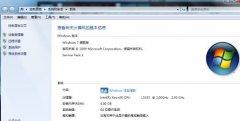 win7usb接口没反应解决教程
win7usb接口没反应解决教程
很多用户在使用win7系统时候,发现会出现USB接口没有反应的现象......
 网络流量分析技巧:如何监控网络流量的
网络流量分析技巧:如何监控网络流量的
网络流量是现代信息技术中至关重要的组成部分。随着物联网、......
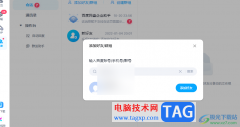 百度网盘电脑版添加好友的方法
百度网盘电脑版添加好友的方法
百度网盘中同样是可以进行添加好友或者是创建群聊的,大家在......
 显卡驱动安装详解:怎样安装显卡驱动最
显卡驱动安装详解:怎样安装显卡驱动最
显卡驱动的安装在现代计算机使用中扮演着至关重要的角色。显......

word中快速输入着重号的方法 高手来教你word中怎么快速输入着重号 着重号的形式是小圆点,用于引起读者注意的符号,用时横行文字中点在字的下边,直行文字中点在字的右边。大家在在使用...
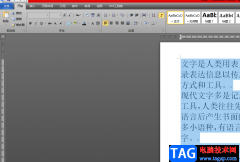
相信有许多的用户对word软件很喜欢并且使用的频率也很高,用户在使用的过程中,可以感受到软件中的功能是很强大的,给用户带来了许多的方便,并且能够解决用户遇到的编辑问题,当用户...
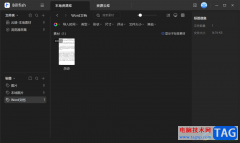
Billfish素材管理工具不仅可以导入图片、视频、音频等文件,也可以将其中的Word文档进行导入设置,我们在电脑中会存放多种Word文档内容,当你想要将Word文档导入到Billfish进行备份的时候,那...

很多小伙伴在对文字文档进行编辑时经常会需要在文档中插入各种内容,例如图片、形状或是图表等,有的小伙伴会将图片的环绕方式设置为衬于文字下方,但在后续的操作中,可能会遇到无法...

word是一款由微软公司发布的一款文字处理工具,让用户可以用来修改我格式或编写文章内容等,只要是文字的编辑问题都可以在word软件中来解决,因此word软件收获了不少用户的称赞,当用户在...

平时我们可能会在电脑中编辑一些文字文档,有时候需要将编辑好的Word文档转成PDF文档,那么就会直接在WPS或者office办公软件中进行转换,但是有时候需要将PDF文档转换成Word文档的情况,那么...

很多小伙伴在使用Word程序对文字文档进行编辑的过程中经常会需要对文字文档进行打印设置。有的小伙伴想要在打印文字文档时将所有文档内容都打印在同一页上,但又不知道该使用什么工具...

Word文档是一款非常好用的文本处理软件,在其中我们可以轻松编辑和处理文本内容。如果我们在Word文档中希望调出标尺,方便后续进行排版操作,小伙伴们知道具体该如何进行操作吗,其实操...

每到期末,老师们又要开始填写学生成绩报告单了,学生数很多,一张一张手工填写是一件很繁锁的事。其实,用Word的邮件合并功能,让Word 2010和Excel 2010协同工作,可以实现成绩报告...

近日有一些小伙伴咨询小编关于word怎样插入递增箭头呢?下面就为大家带来了word制作递增箭头流程图步骤分享,有需要的小伙伴可以来了解了解哦。...

在WPS中,常常会对一些重要的文字内容进行序号的排序操作,让文字内容有一个序号的层次排列操作,而其中我们想要将文档内容进行自动编号,发现其中有的序号并没有连续的排序,这种情况...
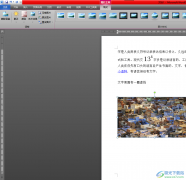
word软件给大家带来的便利是有目共睹的,给用户带来了许多的好处,当用户在word软件中编辑文档文件时,就会发现软件中的功能是很丰富实用的,用户根据自己的需要来找到相关功能来使用即...
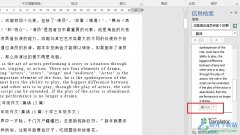
很多小伙伴在使用Word程序对文字文档进行编辑的过程中经常会需要对文字文档进行翻译,有的小伙伴想要将翻译结果插入文档中时通常会选择在网页中使用翻译程序,然后再复制并粘贴翻译结...
在多人共用的电脑中,为了防止别人看到自己的秘密,每个人对各自存放的文档都采取了一定的保护 措施,要么给文件或文件夹设置隐藏属性,要么对文档进行密码保护,但这些都是俗...

word软件是由微软公司发布的一款专业文字处理工具,用户一般用来撰写文章、编写论文或是调整文档格式等,给用户带来了很好的使用体验,当用户在word软件中编辑文档文件时,就可以体验到...